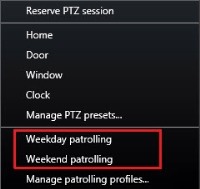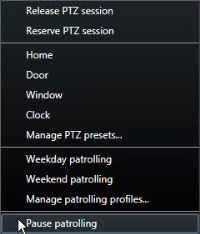PTZ a technologie fisheye (použití)
PTZ![]() Funkce Pan/Tilt/Zoom, tj. Otočit/Naklonit/Přiblížit. Tato zkratka označuje vysoce pohyblivý a flexibilní typ kamery. a objektiv fisheye
Funkce Pan/Tilt/Zoom, tj. Otočit/Naklonit/Přiblížit. Tato zkratka označuje vysoce pohyblivý a flexibilní typ kamery. a objektiv fisheye![]() Technologie umožňující vytvoření panoramatických snímků 360°. („rybí oko“) jsou popsány ve stejné části, neboť spolu úzce souvisejí.
Technologie umožňující vytvoření panoramatických snímků 360°. („rybí oko“) jsou popsány ve stejné části, neboť spolu úzce souvisejí.
Snímky z kamery typu „rybí oko“ (vysvětlení)
Pokud vaše náhledy obsahují kamery nebo objektivy fisheye, můžete procházet obrazy kamer fisheye klikáním pomocí ukazatele myši (virtuální joystick) nebo navigačními tlačítky PTZ![]() Funkce Pan/Tilt/Zoom, tj. Otočit/Naklonit/Přiblížit. Tato zkratka označuje vysoce pohyblivý a flexibilní typ kamery. zobrazenými uvnitř obrazu (některé typy kamer fisheye mají svá vlastní tlačítka zoomu). Středové tlačítko PTZ umožňuje rychle posunout kameru do její výchozí pozice.
Funkce Pan/Tilt/Zoom, tj. Otočit/Naklonit/Přiblížit. Tato zkratka označuje vysoce pohyblivý a flexibilní typ kamery. zobrazenými uvnitř obrazu (některé typy kamer fisheye mají svá vlastní tlačítka zoomu). Středové tlačítko PTZ umožňuje rychle posunout kameru do její výchozí pozice.
Tlačítka plus a mínus slouží k přiblížení, respektive oddálení. Pokud je myš vybavená otočným kolečkem, můžete jeho pomocí ovládat přiblížení a oddálení. Kliknutím na kolečko nebo na středové tlačítko myši se vrátíte do výchozího náhledu.


Na některých myších může být otočné kolečko vyhrazeno pro speciální účely. V takovém případě jej pravděpodobně nebude možné použít k nastavení přiblížení. Odkazujeme na konfigurační příručku myši.
Pro navigování obrazů kamer fisheye nelze použít přednastavené pozice (viz Přesun kamery na přednastavené pozice PTZ), ale můžete uložit oblíbenou pozici.
Definování oblíbené pozice kamery fisheye
Můžete ukládat pouze pozice pro kamery fisheye.
- Vyberte pozici v obrazu kamery fisheye, kterou chcete uložit.
- V panelu nástrojů kamery klikněte na Více > Uložit pozice kamery fisheye a pozice se uloží.

- Když se chcete vrátit k pozici kamery fisheye, v panelu nástrojů kamery klikněte na Více > Nahrát pozice kamery fisheye.
Snímky PTZ a kamery typu „rybí oko“ (vysvětlení)
Používání kamer fisheye nepodporují všechny zabezpečovací systémy a některé kamery fisheye nejsou podporovány 64bitovou verzí operačního systému Microsoft Windows.
V závislosti na vašich uživatelských právech může být přístup k ovládání některých PTZ kamer omezen. Funkce PTZ mohou být omezeny, když se připojujete k vybraným zabezpečovacím systémům.
Snímky PTZ (vysvětlení)
Pokud vaše náhledy (včetně náhledů v karuselu![]() Konkrétní pozice v náhledu aplikace XProtect Smart Client pro postupné prohlížení jednotlivých videí z několika kamer. či mapě) obsahují obrazy kamery PTZ, můžete PTZ kamery ovládat pomocí překryvných navigačních tlačítek PTZ.
Konkrétní pozice v náhledu aplikace XProtect Smart Client pro postupné prohlížení jednotlivých videí z několika kamer. či mapě) obsahují obrazy kamery PTZ, můžete PTZ kamery ovládat pomocí překryvných navigačních tlačítek PTZ.
V režimu Nastavení v podokně Vlastnosti můžete definovat režim kliknutí PTZ pro položku náhledu. Na výběr máte mezi kliknutím pro vyrovnání na střed a virtuálním joystickem. Když začnete aplikaci XProtect Smart Client používat, kliknutím pro vyrovnání na střed je výchozím režimem. Výchozí výběr můžete změnit v nastavení aplikace XProtect Smart Client (viz Nastavení v XProtect Smart Client).
Většina PTZ kamer podporuje ovládání joystickem i kliknutí pro vyrovnání na střed. Ovládání joysticku lze přizpůsobit (viz Nastavení joysticku).
Většinu PTZ kamer lze ovládat jednoduše umístěním kurzoru a kliknutím dovnitř obrazu z kamery. Pokud se po umístění kurzoru myši do obrazu z PTZ kamery objeví nitkový kříž, podporuje kamera ovládání pomocí umístění kurzoru a kliknutí.

Nitkový kříž znamená možnost ovládání pomocí umístění kurzoru a kliknutí. Pro některé kamery může nitkový kříž vypadat jinak.
U některých kamer je nitkový kříž ohraničen čtvercem. V takovém případě můžete přiblížit oblast vymezením čtverce kolem vybrané části obrazu. U takových kamer se míra přiblížení ovládá držením klávesy SHIFT na vaší klávesnici a současným pohybem myši nahoru nebo dolů; uvnitř obrázku se přitom zobrazí posuvník míry přiblížení.
Přesun kamery na přednastavené pozice PTZ
Výběrem přednastavené pozice![]() Lze použít k tomu, aby PTZ kamera při určitých událostech automaticky přecházela do určitých přednastavených poloh, a ke specifikaci profilů sledování PTZ. ze seznamu přednastavených pozic pro PTZ kameru můžete PTZ kameru přesunout do předdefinované pozice.
Lze použít k tomu, aby PTZ kamera při určitých událostech automaticky přecházela do určitých přednastavených poloh, a ke specifikaci profilů sledování PTZ. ze seznamu přednastavených pozic pro PTZ kameru můžete PTZ kameru přesunout do předdefinované pozice.
- Na kartě Živý obraz na panelu nástrojů kamery klikněte na ikonu PTZ
 . Otevře se nabídka přednastavených pozic PTZ.
. Otevře se nabídka přednastavených pozic PTZ. - Kameru do požadované polohy přesunete výběrem přednastavené pozice PTZ v nabídce. Ikona se změní na zelenou.
Když vyberete přednastavenou pozici Domů, kamera se posune do své výchozí pozice.
Zamčené přednastavené polohy PTZ (vysvětlení)
V závislosti na vašem zabezpečovacím systému (viz Rozdíly mezi zabezpečovacími systémy) se může stát, že je přednastavená pozice PTZ zamčená.
Přednastavenou pozici PTZ může správce systému zamknout, aby ji ochránil před přejmenováním, odstraněním nebo změnou její pozice. O tom, zda má být přednastavená pozice PTZ zamčená nebo odemčená, rozhoduje správce systému.
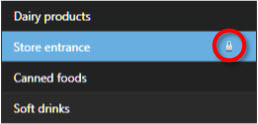
Spuštění, zastavení či pozastavení sledování PTZ.
Sledování![]() Automatické zapínání PTZ kamery mezi určitým množstvím přednastavených poloh. lze ručně zahájit a zastavit pouze na některých systémech VMS aplikace XProtect. Probíhající sledování můžete kdykoliv pozastavit.
Automatické zapínání PTZ kamery mezi určitým množstvím přednastavených poloh. lze ručně zahájit a zastavit pouze na některých systémech VMS aplikace XProtect. Probíhající sledování můžete kdykoliv pozastavit.
Zastavení sledování PTZ
Kamera PTZ se může průběžně přesouvat mezi několika přednastavenými pozicemi![]() Lze použít k tomu, aby PTZ kamera při určitých událostech automaticky přecházela do určitých přednastavených poloh, a ke specifikaci profilů sledování PTZ. podle nastaveného časového plánu. Je však také možné probíhající sledování
Lze použít k tomu, aby PTZ kamera při určitých událostech automaticky přecházela do určitých přednastavených poloh, a ke specifikaci profilů sledování PTZ. podle nastaveného časového plánu. Je však také možné probíhající sledování![]() Automatické zapínání PTZ kamery mezi určitým množstvím přednastavených poloh. spuštěné systémem zastavit.
Automatické zapínání PTZ kamery mezi určitým množstvím přednastavených poloh. spuštěné systémem zastavit.
Sledování spuštěné systémem zastavujte, pouze pokud k tomu máte vážný důvod. Správce systému sledování pečlivě naplánoval, aby odpovídal bezpečnostním potřebám organizace.
- Na kartě Živý obraz vyberte požadovaný náhled.
- Na panelu nástrojů kamery klikněte na ikonu PTZ
 . Otevře se nabídka přednastavených pozic PTZ.
. Otevře se nabídka přednastavených pozic PTZ. - Když kliknete na možnost Zastavit sledování PTZ, můžete provádět sledování ručně.
- Jestliže chcete, aby systém znovu zahájil sledování, vyberte příkaz Zastavit sledování PTZ znovu.
Ruční sledování (vysvětlení)
V závislosti na vašem zabezpečovacím systému (viz Rozdíly mezi zabezpečovacími systémy) můžete zahájit nebo zastavit sledování![]() Automatické zapínání PTZ kamery mezi určitým množstvím přednastavených poloh. ručně.
Automatické zapínání PTZ kamery mezi určitým množstvím přednastavených poloh. ručně.
Sledování můžete chtít spustit ručně, například když sledování spuštěné systémem nezobrazuje oblast místnosti řádně, nebo když žádné sledování spuštěné systémem neprobíhá. Jestliže kamera již provádí sledování, potřebujete vyšší prioritu PTZ, než má uživatel provádějící sledování nebo sledování založené na pravidle. Jinak nebudete moci relaci ručního sledování zahájit.
Profily sledování může vytvořit váš správce systému, jiní uživatelé nebo vy sami (viz Profily sledování (konfigurace)), pokud máte potřebná uživatelská práva.
Když provádíte ruční sledování, ovládání kamery mohou převzít uživatelé s vyšší prioritou PTZ než vy. Jakmile relaci uvolní, systém bude pokračovat ve vašem ručním sledování.
S dostatečnou prioritou PTZ můžete zastavit ruční sledování zahájené jinými uživateli kliknutím na profil sledování, pozastavením sledování (viz Pozastavit sledování) nebo zahájením jiného ručního sledování. Ruční sledování, které jste zahájili vy, můžete kdykoli zastavit.
Zahájení a zastavení ručního sledování
PTZ sledování![]() Automatické zapínání PTZ kamery mezi určitým množstvím přednastavených poloh. lze ručně zahájit a zastavit pouze na některých systémech VMS XProtect. Viz Rozdíly mezi zabezpečovacími systémy.
Automatické zapínání PTZ kamery mezi určitým množstvím přednastavených poloh. lze ručně zahájit a zastavit pouze na některých systémech VMS XProtect. Viz Rozdíly mezi zabezpečovacími systémy.
Kroky:
- V náhledu vyberte kameru PTZ, na které chcete zahájit sledování.
- Na panelu nástrojů kamery klikněte na ikonu PTZ
 . Otevře se nabídka přednastavených pozic PTZ.
. Otevře se nabídka přednastavených pozic PTZ. - Pod položkou Správa přednastavených pozic PTZ naleznete seznam profilů sledování nakonfigurovaných pro tuto kameru.
Příklad nabídky PTZ
- Vyberte profil sledování, který chcete spustit.
Když je profil sledování spuštěn, je před ním u všech uživatelů symbol zaškrtnutí
 . Ikona PTZ se změní na zelenou pro vás a červenou pro všechny další uživatele, aby viděli, že kameru někdo ovládá.
. Ikona PTZ se změní na zelenou pro vás a červenou pro všechny další uživatele, aby viděli, že kameru někdo ovládá. - Jestliže chcete zastavit ruční sledování, znovu klikněte na profil.
Systém obnoví své pravidelné sledování nebo se kamera zpřístupní dalším uživatelům.
-
Pokud je kamera k dispozici a pokud máte dostatečná oprávnění PTZ, můžete převzít ovládání kamery kliknutím na video v položce náhledu nebo pohybem joysticku. Kameru budete ovládat až do okamžiku, kdy jste po 15 sekund neudělali žádný pohyb.
Tento časový limit pro ruční ovládání je 15 sekund ve výchozím nastavení, ale správce systému jej může změnit.
- Pokud chcete kameru ovládat po delší dobu, v nabídce PTZ vyberte možnost Pozastavit sledování (viz Pozastavit sledování).
Pozastavit sledování
V závislosti na vašem zabezpečovacím systému (viz Rozdíly mezi zabezpečovacími systémy) můžete sledování zahájit nebo zastavit ručně.
Pokud máte potřebnou prioritu PTZ![]() Funkce Pan/Tilt/Zoom, tj. Otočit/Naklonit/Přiblížit. Tato zkratka označuje vysoce pohyblivý a flexibilní typ kamery., můžete pozastavit sledování spuštěné systémem nebo sledování ručně zahájené jiným uživatelem. Vždy můžete pozastavit vlastní ruční sledování. To může být užitečné, pokud potřebujete delší časový limit na ovládání kamery.
Funkce Pan/Tilt/Zoom, tj. Otočit/Naklonit/Přiblížit. Tato zkratka označuje vysoce pohyblivý a flexibilní typ kamery., můžete pozastavit sledování spuštěné systémem nebo sledování ručně zahájené jiným uživatelem. Vždy můžete pozastavit vlastní ruční sledování. To může být užitečné, pokud potřebujete delší časový limit na ovládání kamery.
- V náhledu vyberte kameru PTZ, na které chcete pozastavit sledování.
- Na panelu nástrojů kamery klikněte na ikonu PTZ
 . Otevře se nabídka přednastavených pozic PTZ.
. Otevře se nabídka přednastavených pozic PTZ. - Klikněte na Pozastavit sledování.
Když je profil sledování pozastaven, je před položkou nabídky Pozastavit sledování u všech uživatelů symbol zaškrtnutí
 . Ikona PTZ se změní na zelenou pro vás a červenou pro všechny další uživatele, aby viděli, že kameru někdo ovládá.
. Ikona PTZ se změní na zelenou pro vás a červenou pro všechny další uživatele, aby viděli, že kameru někdo ovládá.Pokud sledování zahájíte ručně, přijdete o relaci pozastavení sledování.
- Pokud chcete pozastavení ukončit, znovu klikněte na Pozastavit sledování.
Systém obnoví své předchozí sledování nebo se kamera zpřístupní dalším uživatelům.
Pokud uživatel s nižší prioritou PTZ než vy zahájil ruční sledování, například Den v týdnu, můžete je pozastavit a převzít ovládání kamery:
- Klikněte na Pozastavit sledování.
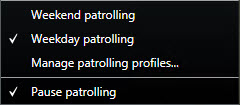
Když je sledování ručně zadané jiným uživatelem pozastaveno, je před položkou nabídky Pozastavit sledování a profilem sledování u všech uživatelů symbol zaškrtnutí
 . Ikona PTZ se změní na zelenou pro vás a červenou pro ostatní uživatele, aby viděli, že kameru někdo ovládá.
. Ikona PTZ se změní na zelenou pro vás a červenou pro ostatní uživatele, aby viděli, že kameru někdo ovládá. - Pokud chcete pozastavení ukončit, znovu klikněte na Pozastavit sledování.
Systém znovu spustí ruční sledování, v tomto případě Den v týdnu.
Sledování se ve výchozím nastavení pozastaví na 10 minut, ale váš správce systému mohl toto nastavení změnit.
Rezervace relace PTZ (vysvětlení)
V závislosti na vašem zabezpečovacím systému (viz Rozdíly mezi zabezpečovacími systémy) si můžete relace PTZ![]() Funkce Pan/Tilt/Zoom, tj. Otočit/Naklonit/Přiblížit. Tato zkratka označuje vysoce pohyblivý a flexibilní typ kamery. rezervovat.
Funkce Pan/Tilt/Zoom, tj. Otočit/Naklonit/Přiblížit. Tato zkratka označuje vysoce pohyblivý a flexibilní typ kamery. rezervovat.
Správci s bezpečnostními oprávněními spouštět rezervovanou relaci PTZ mohou spustit PTZ kameru v tomto režimu. Ostatní uživatelé tak nebudou moci ovládání kamery převzít. V rezervované relaci PTZ se standardní systém priority PTZ nebere v úvahu, aby uživatel s vyšší prioritou PTZ nemohl relaci přerušit.
Kameru můžete v rezervované relaci PTZ ovládat z aplikace XProtect Smart Client i Management Client.
Rezervace relace PTZ může být užitečná, pokud potřebujete provést urgentní aktualizaci nebo údržbu PTZ kamery nebo jejích přednastavených![]() Lze použít k tomu, aby PTZ kamera při určitých událostech automaticky přecházela do určitých přednastavených poloh, a ke specifikaci profilů sledování PTZ. pozic, aniž byste byli přerušováni ostatními uživateli.
Lze použít k tomu, aby PTZ kamera při určitých událostech automaticky přecházela do určitých přednastavených poloh, a ke specifikaci profilů sledování PTZ. pozic, aniž byste byli přerušováni ostatními uživateli.
Rezervovanou relaci PTZ nemůžete zahájit, pokud kameru ovládá uživatel s vyšší prioritou, než máte vy, nebo pokud si kameru již rezervoval jiný uživatel.
Rezervovat relace PTZ
- Na kartě Živý obraz vyberte požadovanou položku náhledu.
- Na panelu nástrojů kamery klikněte na ikonu PTZ
 . Otevře se nabídka přednastavených pozic PTZ.
. Otevře se nabídka přednastavených pozic PTZ. - Klikněte na Rezervovat relaci PTZ. Pokud jste spustili ruční sledování
 Automatické zapínání PTZ kamery mezi určitým množstvím přednastavených poloh., automaticky se zastaví.
Automatické zapínání PTZ kamery mezi určitým množstvím přednastavených poloh., automaticky se zastaví.
Kamera PTZ je nyní rezervována pro vás a ukazatel času zobrazuje čas zbývající do konce relace.
Nezapomeňte po dokončení práce relaci uvolnit, jelikož PTZ kamera zůstane rezervovaná, dokud aktuální relace nevyprší.
Uvolnit relace PTZ
Jakmile s ovládáním PTZ![]() Funkce Pan/Tilt/Zoom, tj. Otočit/Naklonit/Přiblížit. Tato zkratka označuje vysoce pohyblivý a flexibilní typ kamery. kamery skončíte, můžete relaci PTZ ručně uvolnit, aby ostatní uživatelé s nižší prioritou mohli převzít ovládání kamery nebo aby systém mohl pokračovat v pravidelném sledování
Funkce Pan/Tilt/Zoom, tj. Otočit/Naklonit/Přiblížit. Tato zkratka označuje vysoce pohyblivý a flexibilní typ kamery. kamery skončíte, můžete relaci PTZ ručně uvolnit, aby ostatní uživatelé s nižší prioritou mohli převzít ovládání kamery nebo aby systém mohl pokračovat v pravidelném sledování![]() Automatické zapínání PTZ kamery mezi určitým množstvím přednastavených poloh.. Jinak nebude kamera k dispozici, dokud relace nevyprší.
Automatické zapínání PTZ kamery mezi určitým množstvím přednastavených poloh.. Jinak nebude kamera k dispozici, dokud relace nevyprší.
- Na panelu nástrojů kamery pro PTZ kameru, kterou ovládáte, kliknutím na ikonu PTZ
 otevřete nabídku PTZ. (Zelená barva znamená, že aktuálně ovládáte relaci PTZ.)
otevřete nabídku PTZ. (Zelená barva znamená, že aktuálně ovládáte relaci PTZ.) - V nabídce klikněte na Uvolnit relaci PTZ.
Relace PTZ je uvolněná a k dispozici pro ostatní uživatele nebo sledování spuštěné systémem, což je znázorněno změnou ikony PTZ na šedou
 .
.
Virtuální joystick a překryvná tlačítka PTZ (vysvětlení)
Pokud vaše náhledy obsahují kamery nebo technologii fisheye („rybí oko“) nebo zařízení PTZ![]() Funkce Pan/Tilt/Zoom, tj. Otočit/Naklonit/Přiblížit. Tato zkratka označuje vysoce pohyblivý a flexibilní typ kamery. (viz Snímky PTZ a kamery typu „rybí oko“ (vysvětlení)), můžete mezi obrazy procházet klikáním pomocí kurzoru myši (virtuální joystick) nebo navigačními tlačítky PTZ zobrazenými uvnitř obrazu.
Funkce Pan/Tilt/Zoom, tj. Otočit/Naklonit/Přiblížit. Tato zkratka označuje vysoce pohyblivý a flexibilní typ kamery. (viz Snímky PTZ a kamery typu „rybí oko“ (vysvětlení)), můžete mezi obrazy procházet klikáním pomocí kurzoru myši (virtuální joystick) nebo navigačními tlačítky PTZ zobrazenými uvnitř obrazu.

Virtuální joystick
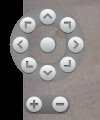
Překrytí PTZ
Pokud nechcete, aby se otevíral panel nástrojů kamery při přesunu kurzoru myši přes náhled, stiskněte a podržte klávesu CTRL, když budete pohybovat myší.